포토스케이프 사진을 좌우 반전하는 방법에 대해서 알아보겠습니다.
정말 간단하면서도 쉽고 빠른 방법을 알려드릴테니 따라하시면 됩니다.
1. 사진을 포토스케이프에서 열기

처음에 포토스케이프 프로그램을 열면 위의 화면처럼 나오는데 여기에 편집을 할 사진을 넣어주어야 합니다.
사진을 불러오는 방법은 다음과 같습니다.
- 바탕화면이나 폴더에 있는 사진을 마우스로 드래그하여 포토스케이프 화면에 넣어준다.
- 폴더를 눌러서 원하는 폴더를 선택 후 사진을 더블클릭 하거나 마우스로 드래그하여 옴겨준다.
2. 불러온 사진이 맞는지 확인한다.

사진을 넣어주면 위와 같은 화면이 됩니다. 그러면 이제 좌우 반전을 선택하면 되는데요.
3. 좌우반전 클릭하기
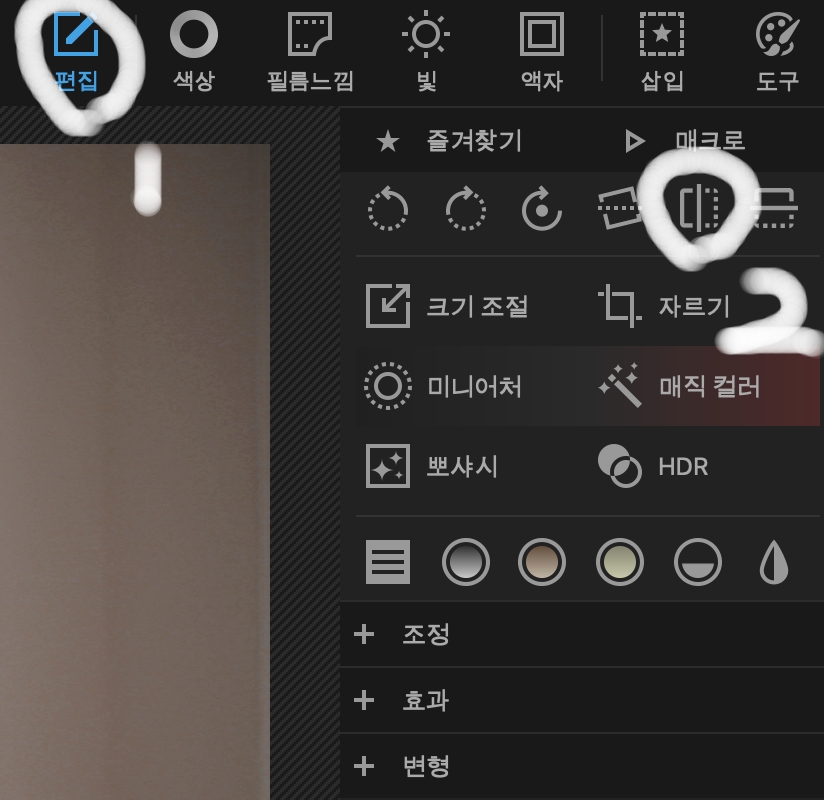

오른쪽에 보면 위 사진과 같이 여러 아이콘이 있는데 1번 편집을 먼저 눌러주고 2번 아이콘을 눌러줍니다.

좌우 뒤집기 아이콘을 눌러주면 위의 사진과 같이 좌우 반전이 됩니다.
4. 상하 뒤집기와 그 외 사진 회전 방법
- 상하 뒤집기 방법

위의 사진 처럼 상하 뒤집기 아이콘을 눌러줍니다.

그러면 위의 사진과 같이 사진이 상하 뒤집어지게 됩니다.
- 반 시계와 시계 방향으로 90도 회전 방법


위의 사진에 있는 반 시계 방향 아이콘과 시계 방향 아이콘을 눌러줍니다.


위의 사진은 반 시계방향과 시계 방향 아이콘을 누른 결과입니다.
결론
포토스케이프로 사진을 반전하는 방법과 회전하는 방법을 아주 쉽게 알아보았습니다. 위의 설명과 사진을 그대로 따라 하면 누구나 쉽게 할 수 있으니 잘 보고 따라 하시면 될 것입니다.
'여러가지 방법 > 포토스케이프' 카테고리의 다른 글
| 포토스케이프 모자이크 처리 하는방법 (0) | 2023.07.25 |
|---|
